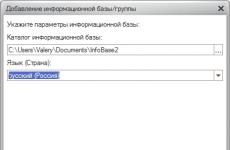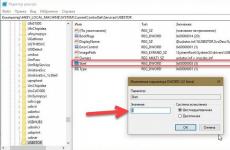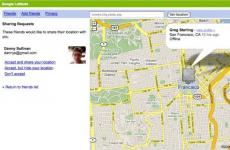Какво е уеб хостинг? Как да свържа домейн с хостинг? Как да свържете име на домейн към хостинг на друг доставчик Как да свържете име на домейн към хостинг
Няколко съвета в обучителен формат за тези, които все още не са избрали хостинг за своя бъдещ уеб сайт. Ще научите какво представляват хостинг панелите, как се различават един от друг и какво да направите, за да свържете своя домейн към тях. Що се отнася до регистрацията при хостинг, в допълнение към ръководството, статията съдържа връзки към полезни услуги, които ви помагат да изберете най-добрия вариант.
Целта на публикацията е да покаже ясно процеса на регистрация на вашия хостинг акаунт, както и по-нататъшното добавяне и прикачване на домейн. Нека направя резервация веднага: има много контролни панели, използвани от домакините. Нека вземем 3-те най-често срещани и да разгледаме обвързването във всеки от тях.
Регистрация и плащане за хостинг
За да започнете, изберете хостинг, който отговаря на вашите нужди. Например, възползвайте се от каталози с рецензии и възможност за избор според параметрите:
Хостинг101 | Преглед на хостинг | (има филтри по панел и наличие на тестов период)
Хостингът обикновено има 2 компонента:
- Контролен панел
При първия вие управлявате услугата (подновяване, промяна на тарифа, комуникация с поддръжката и др.), а при втория работите със самия сайт и всичко свързано с него (бази данни, ftp достъп, добавяне на папки, домейни) .
След като регистрацията приключи, вашият имейл адресПристига имейл с вашите данни за вход, който включва вашето потребителско име, парола и връзка към контролния панел.
Когато създавате хостинг акаунт, може да се изправите пред избор: веднага да посочите домейн или да го регистрирате с помощта на хостър. Ако втората опция не ви подхожда, но все още нямате името си, тогава можете да въведете всяко име. Винаги можете да го изтриете по-късно и да добавите това, от което се нуждаете.
Информацията, която ще бъдете помолени да попълните, може да се различава в зависимост от различни компании, но ако сте физическо (частно) лице, тогава, като правило, това ще бъде потребителско име, парола, имейл, пълно име и телефонен номер (понякога се изисква, понякога не е необходимо да го въвеждате ).

Плащането най-често се случва вече в лична сметка: ще ви очаква акаунт, в който избирате един от платежни системи. Когато парите пристигнат, тарифата ще бъде активирана и сайтът ще може да работи.
Свързване на домейна
Ако домейнът вече е регистриран, тогава условно процесът на свързване е разделен на 2 етапа:
- Действия в контролния панел на регистратора на домейни
- Действия в хостинг панела
Какво да правите в регистратора
Контролният панел на домейна е почти винаги индивидуално нещо, но елементът, който търсим, се нарича приблизително същият: „Промяна/управление на DNS“, „Делегиране“. В краен случай можете да отидете във всички секции и да видите какво има там. Трябва да намерим страница като тази:
 Въпросът е да посочите правилните DNS адреси в настройките на домейна, които всеки хостинг има свои собствени. Актуализирането им след смяна може да отнеме до един ден, понякога 12 часа. Ако проверите чрез WHOIS дали записите са актуализирани и видите, че са, но сайтът все още не е достъпен, това е нормално. Това означава, че времето още не е дошло.
Въпросът е да посочите правилните DNS адреси в настройките на домейна, които всеки хостинг има свои собствени. Актуализирането им след смяна може да отнеме до един ден, понякога 12 часа. Ако проверите чрез WHOIS дали записите са актуализирани и видите, че са, но сайтът все още не е достъпен, това е нормално. Това означава, че времето още не е дошло.
Най-често това, което трябва да се напише, изглежда така:
ns1.hostingname.ru
ns2. namehosting.ru
Случва се нещо вече да е въведено в тези полета и не е възможно да се промени въведеното. След това намерете подобен елемент и премахнете отметката от квадратчето:

Сега можете да го попълните сами. Прочетете повече за това къде да получите адреси.
Действия в хостинг панела
Има и различни панели, но най-често са 3, така че ще ви разкажа за тях.
Ако искате да се запознаете с всеки и да разберете кой е по-удобен, чудесен вариант би бил хостинг с тестов период от няколко дни, след който НЕ е необходимо да плащате за услугата. Ако искате, можете да останете, но ако не искате, върнете се в каталога и изберете според това, което ви харесва. Списъкът с каталози е по-долу.
Тук процедурата се различава от другите два случая:
Първо трябва да промените ns-адреса на домейна и едва след това можете да го свържете с хостинг. Затова направете това и изчакайте, докато записите се актуализират (проверете с услугите WHOIS).
Не можете да намерите записи и с помощта на cPanel. Те или ще бъдат изпратени незабавно в имейл с друга информация за вход, или ще ви кажат къде да търсите.. В моя случай писмото съдържаше следните инструкции:

Просто казано, пратиха ме в личната ми сметка. Там намерих каквото ми трябваше:

Глоба. Да кажем, че всичко е регистрирано, всичко е актуализирано. Връщане към cPanel:
В списъка с всички налични действия намерете раздела „Домейни“ и отворете връзката „Паркирани“.
 Добавете домейн и щракнете върху бутона. Готов.
Добавете домейн и щракнете върху бутона. Готов.
 directAdmin
directAdmin
След като влезете в начална страницаще има списък с всички ваши домейни. Щракнете върху бутона Управление
 В новия прозорец изберете реда „Добавяне на друг“
В новия прозорец изберете реда „Добавяне на друг“

Сега въведете името (без https:// и www) и оставете другите настройки както са (ако не знаете защо вие лично трябва да ги промените). Кликнете върху „Създаване“.
 Ние сме пренасочени към страница със съобщение за успешно добавяне (Домейнът е създаден успешно). Натиснете бутона Начало горно меню.
Ние сме пренасочени към страница със съобщение за успешно добавяне (Домейнът е създаден успешно). Натиснете бутона Начало горно меню.
Отново се озоваваме на главната страница, където виждаме добавеното по-рано Име на домейн. Кликнете върху него.
 Сега сме в контролния панел, предназначен специално за този сайт. Остава само да разберете кои NS сървъри да регистрирате при регистратора. За да направите това, отидете в секцията „Управление на DNS“.
Сега сме в контролния панел, предназначен специално за този сайт. Остава само да разберете кои NS сървъри да регистрирате при регистратора. За да направите това, отидете в секцията „Управление на DNS“.
 Ето списък с цялата информация за настройка на различни функции, но ние се интересуваме от записи от типа „NS“. В моя случай са само два, но може и повече - зависи от хостинга. Тези стойности трябва да бъдат посочени в контролния панел на домейна.
Ето списък с цялата информация за настройка на различни функции, но ние се интересуваме от записи от типа „NS“. В моя случай са само два, но може и повече - зависи от хостинга. Тези стойности трябва да бъдат посочени в контролния панел на домейна.

Основните контроли са менюто от лявата страна на екрана и бутоните отдясно горен ъгъл.
 В менюто отидете в секцията „Имена на домейни“.
В менюто отидете в секцията „Имена на домейни“.

Щракнете върху бутона „Създаване“.

В изскачащия прозорец въведете вашия домейн и посочете неговия тип: „WWW“.
 В колоната „Сървъри за имена“ - същотоns сървъри, които ще регистрираме в контролния панел на регистратора. Засега щракнете върху OK.
В колоната „Сървъри за имена“ - същотоns сървъри, които ще регистрираме в контролния панел на регистратора. Засега щракнете върху OK.
Всичко! От страна на домакина всички действия са завършени.
Отидете в секцията „WWW домейни“ от менюто и ще видите, че вече е създадена папка за тази, която току-що сте добавили. Когато сървърите за имена, регистрирани при регистратора, се актуализират, сайтът ще работи.
Резултати
Най-много въпроси възникват при обвързването на домейна и хостинга. Ако препоръчвам панел на начинаещи, ISPManager ми се стори най-разбираем, а cPanel най-малко удобен. Често можете да разберете кой хостър ви предоставя от секцията за помощ или отговори на въпроси на техния уебсайт. Или, както бе споменато по-горе, изберете използването на каталози.
Публикувано от автДнес в Интернет има много уебсайтове на различни теми и все повече търговски организации и индивидуални предприемачи искат да придобият собствен ресурс. Два основни компонента, без които е невъзможно функционирането на един уеб сайт са хостинг и домейн.
Хостингът е мястото, където ще се съхраняват наличните в Интернет данни за вашия уебсайт.
Името на домейн е символично име, което позволява на потребителите да намерят вашия сайт в Интернет.
Основният въпрос, който възниква при поставянето на уебсайт в Интернет, е как да свържете име на домейн към хостинг. Нека разгледаме подробно как протича този процес и какви характеристики трябва да се вземат предвид.
Как да свържете домейн към хостинг: основите
И така, мястото, където се намира вашият уебсайт, се нарича хостинг. Сървърът, на който ще се съхранява информацията, може да бъде инсталиран у дома, но това изисква големи материални и времеви разходи. По-добре е да използвате услугите на хостери - специални компании, които са оборудвали сървъри и предоставят място на тях за файловете на вашия сайт. Това става срещу заплащане, но има и компании, които предоставят подобни услуги безплатно.
След инсталиране на сайта на хостинг, процесът не се счита за завършен. След това трябва да решите адреса на сайта; той трябва да бъде уникален. Като въведете името на вашия домейн в лентата за търсене, потребителите могат лесно да намерят вашия сайт в интернет.

Може да има няколко нива, тоест да се състои от няколко части, които са разделени с точки. Цялото име, заедно с тези точки, образува един единствен адрес, който се нарича домейн. В тази статия можете да научите как да свържете домейн на Руската федерация към хостинг. Моля, имайте предвид, че след като сте регистрирали име на домейн, то не може да бъде променено. Трябва да регистрирате нов домейн.
DNS сървъри
Да започнем с важна роляКогато регистрирате име на домейн, DNS сървърите играят роля. Настройките на тези сървъри засягат специалните канали, чрез които хостингът може да получава данни от името на вашия домейн. от правилни настройкивсичко зависи.
Ако действията са извършени неправилно, вашият сайт няма да се показва в заявките на търсачката, ще бъде невъзможно да го намерите, тъй като не е обвързан с хостинг. Този процес не е особено труден, но има някои особености.
Закупуване на домейн и хостинг от една фирма
Броят на сайтовете нараства всеки ден, така че се появяват все повече и повече хостери, които дават възможност за регистриране на ново име на домейн. Такива услуги са конфигурирани да свързват името на вашия домейн с техния хостинг веднага след създаването на уебсайт. Процесът изглежда така:
- Закупили сте услуги от компанията;
- Регистрирайте своя домейн при същия доставчик. По време на процеса на регистрация ще видите специална колона, в която трябва да посочите, че името на домейна ще бъде паркирано на този хостинг.

Когато използвате услугите на такива компании, въпросът как да свържете домейн към хостинг изчезва сам, тъй като свързването става автоматично, не е необходимо да го правите сами.
Какво да направите, ако използвате услугите на две различни организации?
Ако решите да ползвате услугите на двама различни компании, тоест купувате домейн отделно от регистратора и поръчвате хост от хостинг компанията, в този случай трябва да разберете как да свържете домейна. Домейнът се свързва с хостинг на трета страна в няколко прости стъпки:
- Влезте в своя хостинг профил и намерете колоната „паркиране на домейн“; Трябва да въведете името на вашия домейн в това поле. В повечето ресурси не е необходимо да въвеждате префикса html:// и www при въвеждане.
- След това към вашия Пощенска кутияприкачен към услугата, ще получите писмо, съдържащо информация за DNS сървърите. Ако не сте получили писмото, можете да се свържете техническа поддръжказа да разберете имената на DNS сървърите. След като тази стъпка е завършена, преминете към следващата.
- Тези сървъри трябва да бъдат въведени в специална колона в настройките за име на домейн при регистратора. Използвайте сайта, където сте регистрирали домейна. В глава " Сметка„Намерете полето „моите домейни“, името на вашия домейн ще бъде там. В настройките му трябва да посочите вашите хостинг сървъри.
Трябва да знаете, че след като всички стъпки са изпълнени, регистрацията и обвързването не се извършват веднага. Трябва да изчакате от 4 до 24 часа.
Как да свържете домейн към друг хостинг
Преместването на уебсайт от един хостинг на друг не е проблем. Трябва само да прехвърлите файловете. Но може да има някои трудности с прехвърлянето на домейн. Как да свържете домейн към хостинг, ако сте закупили нов, за да замените предишния използван? Нека да разгледаме нюансите. Целият трансфер се състои само в промяна на адресите на DNS сървъра.

Ако вече сте конфигурирали нов сървъри на него се хостват файлове, време е да започнете да пренасочвате домейни. Това е необходимо, за да търсачкиуспяха да индексират вашия сайт, в противен случай нямаше да могат да направят това няколко дни. Но не искате да губите посетители на сайта, нали? Ако не пренасочвате, потребителят ще получи старата връзка, когато прави заявка. Моля, имайте предвид, че старият хостър може да ви откаже това, ако е собственик на домейна.
За да се свържете с възел, ви е необходима информация за неговия IP адрес, набор от числа, който е труден за запомняне от човек, за разлика от азбучните, смислени изрази. Този проблем беше разрешен с помощта на DNS - мрежова услуга, чиито сървъри съпоставят буквалните стойности на името на домейна с цифровата стойност на IP адреса и обратно.
Как да изберем правилния хостинг, към който да прикачим име на домейн
В интернет има много различни хостинг доставчици, както платени, така и безплатни.
Основни недостатъци свързване на име на домейн с безплатен хостинг, Това
- Ограничено дисково пространство.
- Ограничен брой заявки към сайта.
- По-ниска скорост на трансфер на данни.
- Възможна е реклама на вашия уебсайт.
- Липса на добра техническа поддръжка.
Към кой хостинг, платен или безплатен, да свържете вашия домейн, зависи от ресурса, който ще създадете. Подходящ за целеви страници и малки сайтове безплатен хостинг, но ако ще създавате сериозен онлайн магазин, трябва да свържете вашия домейн с добър, платен хостинг. Също така повече висока скоростработата на платения хостинг ще ви даде голямо предимство при последващото популяризиране на вашия сайт.
Какво да търсите при избора на хостинг
- Работно време– Работно време на сървъра в нормален режим. Времето за работа трябва да се стреми към 100%. Ако в момент, когато сайтът е недостъпен, робот за търсене дойде до него, тогава сайтът за дълго временяма да бъдат индексирани. Ако това се случи многократно, страниците може да изпаднат от индекса, а впоследствие и целият сайт. Най-добрият показател е 99,98%
- Памет с произволен достъп (RAM)– един от най-важните параметри, на които трябва да обърнете внимание при избора на хостинг. Зависи от количеството памет, разпределено за вашия сайт на сървъра. максимална сумаедновременни посещения на вашия сайт от потребители.
- Брой процеси– отговаря за максимално допустимото натоварване на сървъра за вашия сайт. Говорейки на прост език, колкото повече процесорно време е разпределено от хостинга, толкова повече операции в секунда може да произведе вашият сайт.
- Сила на звука дисково пространство – Много хостинг услуги буквално крещят на основните си страници за гигабайти дисково пространство, примамвайки потребителите с това. Ако обаче, разбира се, няма да отворите услуга за хостинг на файлове или някакъв вид видео хостинг, тогава 100-200 MB ще ви бъдат достатъчни, дори за онлайн магазин.
- MySQL бази данни– присъствието им е задължително, тъй като тук ще се съхранява цялата информация за продуктите и поръчките на вашия онлайн магазин. Препоръчително е да имате няколко бази данни, в случай че решите да създадете блог или форум.
- Поддръжка на PHP5– без поддръжка на PHP5 повечето съвременни CMS няма да работят. Трябва да се поддържа от почти всички хостинг сайтове, но би било добра идея да проверите.
- И разбира се цена, тук, разбира се, всичко зависи само от вашите възможности, ще кажа само, че не трябва да пестите, ако започвате сериозен проект.
Как да свържете домейн към хостинг
Използвайки неговия пример, ще покажа как да свържете име на домейн към хостинг.
- Първо отидете на уебсайта hostinger.ru, преминете през процедурата за регистрация или влезте в социалните мрежи.
- В левия ъгъл изберете раздела Хостинг/Нов акаунт.

- Изберете тарифен план.
- Тип на домейна по подразбиране: „Поддомейн“, променете на „Домейн“. Посочваме името на домейна, което трябва да бъде свързано с хостинга, и измисляме парола.

- Кликнете върху „Продължи“ и докажете, че не сте робот.
- Регистрацията за хостинг е завършена. В близко бъдеще ще получите имейл с вашето име/парола за ftp, както и адреси DNS сървърихостинг, към който ще трябва да изпратите своя домейн:
Име на сървър 1: ns1.hostinger.ru IP адрес: 31.170.163.241
Име на сървър 2: ns2.hostinger.ru IP адрес: 3131.220.23.1
Име на сървър 3: ns3.hostinger.ru IP адрес: 31173.192.183.247
Име на сървър 4: ns4.hostinger.ru IP адрес: 3131.170.164.249
- Отиваме на уебсайта на регистратора, където е регистрирано името на домейна, и отиваме в контролния панел, търсим DNS настройки и въвеждаме имената на нашите сървъри. Най-често трябва да посочите само имената на сървъра, без IP адреса.

- Това е всичко! Процес на делегиране DNS зонидомейн обикновено отнема от 20 минути до един ден, така че може да се наложи да имате търпение.
Информация относно как да свържете име на домейн с други хостингиможе да се различават леко, но необходимите стъпки са еднакви навсякъде. Ако все още имате въпроси, пишете в коментарите, ще отговоря на всички.
1 гласЗдравейте, скъпи читатели на моя блог. Днес ще говорим с вас за това как да свържете домейн към хостинг. Вече ви казах и дори споменах, че когато плащате за една година, получавате едно безплатно име, но за всички следващи домейни ще похарчите значителна сума.
За цените и ползите от умението
Отзиви за хостинг TimeWeb (www.timeweb.ru ) можете да намерите разнообразие от различни в интернет. Ползвам го от много време и почти нямам оплаквания от него. Единственият недостатък е бавната техническа поддръжка, но от друга страна, все едно ще преговаряте с тях ежедневно! Не е толкова значимо.

Regod (www.regod.ru ) е наистина една от най-удобните и евтини борси за домейни.
Колко струва домейн и хостинг за една година? Ще трябва да платите 1296 рубли за място за 4 сайта. Ако възнамерявате да използвате хоста максимално, добавете към това 150 рубли за всяко име на домейн - 450 рубли. Резултатът е 1746, като използвате офертата от regod ще спестите 153 рубли. Още едно име на домейн в TimeWeb или дори почти две в услугата, която ви препоръчвам.
Ако намерите 10 клиенти, вече ще спестите 1500! Това са вашите пари, които по един или друг начин ще вземете за работа, което означава, че ще загубите, ако не ги използвате повече изгодна оферта. Готови ли сте да се разделите с 1500 рубли и да не получите нищо?
Правя около 10 сайта на месец, в зависимост от сезона. През лятото малко повече, защото всички са на почивка и предприемачите нямат какво да правят, повечето хора дори се захващат да създадат свой собствен електронен портал.
За разработчика е по-изгодно да използва евтин хостинг и същия домейн. Естествено, всички тези разходи се покриват от клиента, но такива малки неща се добавят към пълната цена и никой не изисква оценки. Няма нищо сложно при свързването на домейн на трета страна. След първия опит ще разберете колко е лесно.
Да започнем да учим. Да свържем хостинг към домейна!
За това как да свържете име и сайт
И така, вече писах за това как да платя за хостинг и да закупя име за сайт в предишните си публикации. Можете лесно да намерите всички необходимата информацияв моя блог ().
И така, вече сте закупили домейн за Reggod, платили сте за хостинг. Остава само да организирате уебсайта и да прикачите име към хостинга.
За да направите това, отидете в контролния панел на вашия хостинг. Ако сте забравили вашето потребителско име и парола, отворете пощенската си кутия и намерете писмо с данни ().

Сега трябва да добавите домейн, който ще бъде насочен към хостинга. Отидете на страницата за управление.

Тук имате две възможности. Можете да регистрирате ново име на сайт, който ще се обслужва от Timeweb. Вече обясних схемата на действие.

Вторият вариант е да прехвърлите домейна към TimeWeb. Това е точно това, от което се нуждаем сега, тъй като искаме да обвържем регистрираното име reGod . Кликнете върху тази връзка.

Този прозорец се появява пред вас. Тук трябва да въведете новото име на сайта.
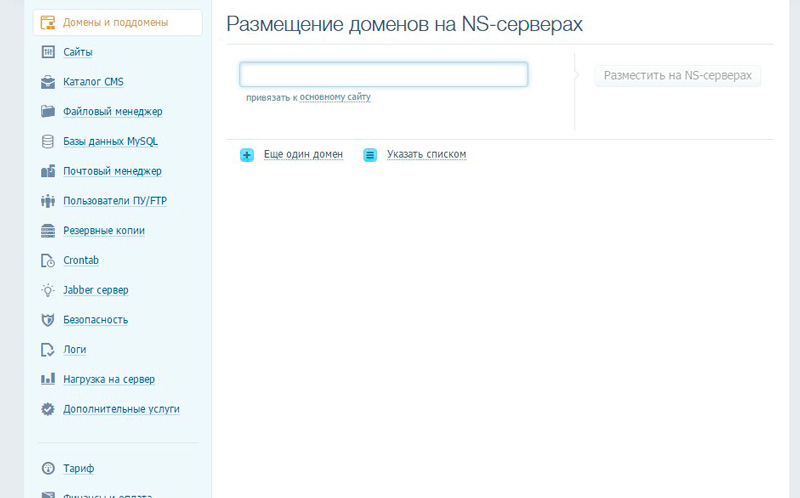
Отидете в секцията „Моите домейни“ и копирайте името.

Въведете го в съответния формуляр и щракнете върху „Публикуване на NS сървъри“.

Сега свързвате името на домейна с основния сайт на хостинга.

Ако сте създали папка за друг нов портал в секцията „Сайтове“, тогава трябва да щракнете върху тази връзка и да намерите правилната папка в прозореца, който се появява.

Кликнете върху „Публикуване“.

Това обаче не е всичко. Не е достатъчно просто да свържете домейн към хостинг в панела timeweb. Сега се връщаме към нашия личен акаунт в Regod. Намерете „Избрани услуги“.

Кликнете върху името на сайта.

В прозореца, който се показва, изберете „Управление на DNS сървъри/делегиране“.

Сега ще трябва да въведете 4 timeweb сървъра:
- timeweb.ru
- timeweb.ru
- timeweb.org
- timeweb.org



Отваряме втория въпрос и виждаме този списък.

Сега да се върнем към личния ви акаунт. Раздел "Моите домейни". Премахнете отметката от квадратчето, както е показано на фигурата по-долу.

Вмъкваме всичките 4 сървъра и натискаме „Промяна“.

Промяната беше успешна.

След като базата данни бъде актуализирана, името на домейна ще се свърже с вашия хостинг.
Какво следва или полезни лакомства
Е, честито. Много добре. Купихме домейн и хостинг, свързахме ги един с друг, но това не е всичко, което следва.
Разбира се, не сте длъжни да използвате тази услуга, но минимални усилия ще ви позволят да завършите не с @ya.ru или @gmail, а с името на вашия сайт. Например, в моя случай, @web-god.ru. Съгласете се, потребителите ще го възприемат много по-ефективно и вашият клиент, който иска да закупи сайт, вероятно ще бъде възхитен от такова предложение.
Тази услуга няма да ви струва нито стотинка, но стойността на вашата оферта в очите на клиента ще се увеличи. Вижте колко струва един домейн и хостинг за един клиент? Делим 1746 на 4. Това е цената за хост, плюс три домейна от regoda, четвъртия получавате безплатно. Оказва се 436,50, но ще вземете поне 10 000, защото предоставяте не само готовия проект, но и поща! В резултат оставате с 9500!
Ще ви кажа как да създадете красива електронна поща и да делегирате права върху уебсайт във вашия хостинг акаунт в Timeweb в следващите ми публикации. Проверете дали вече ги има в моя блог! Ако не, абонирайте се за бюлетина и научавайте първи за актуализации!
Пожелавам успех на всички, надявам се публикацията да ви е била полезна. До следващия път.
Да кажем, че сме регистрирали домейн и сме купили хостинг. А как да свържете домейн и хостингтака че когато въведете името на нашия сайт в реда на браузъра, достъпът ще бъде до файлове на определен хостинг? Този въпрос е много подходящ за тези, които правят първите си стъпки в областта на хостването на уебсайтове в Интернет. Нека да разгледаме как се прави това с примери.
Как да свържете домейн и хостинг, примери
1. След активиране или хостинг доставчикът изпраща до нашия имейл писмос пароли за влизане в административния панел на хостинга, настройки за свързване с хостинга през FTP, а също така изпраща своите DNS сървъри за свързване на хостинга към определен домейн. Тези настройки трябва да бъдат запазени някъде, поне за да са в пощенската кутия.

След това трябва да паркирате конкретен домейн към вашия хостинг. Можете да разгледате това, което беше обсъдено в някой от уроците, ако е необходимо. Ако вече имате домейн, отидете на контролния панел на хостинга, като използвате съответната връзка в писмото. След това трябва да отидете на „Паркирани домейни“. След това в полето „Парк домейн“ трябва да въведете името на нашия домейн и да кликнете върху бутона „Добавяне на домейн“. В резултат на това паркираният домейн ще се появи в списъка с домейни.
2. Сега трябва да отидете в административния панел на нашия регистратор на домейни (където сме закупили името на домейна). В нашия пример това е регистраторът "idomen.ru". Така че, отидете в административния панел на регистратора, отидете на „Моите домейни“.

3. Ще видим списък с домейни, които са регистрирани от този регистратор. За да свържете домейн към определен хостинг, трябва да щракнете върху бутона „DNS“.

4. Сега регистрираме DNS сървърите, които нашият хостинг доставчик ни изпрати. След това щракнете върху бутона „Запазване на промените“.

Това е всичко за сравнението на домейн срещу хостинг. Така свързахме домейна и хостинга. Актуализирането на DNS сървърите отнема известно време, обикновено няколко часа. Затова изчакваме и след това проверяваме работата на нашата комбинация домейн-хостинг.